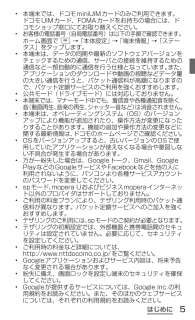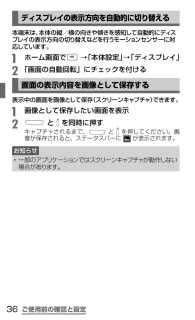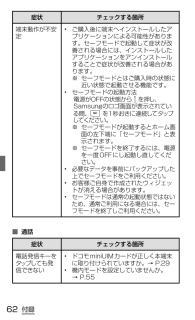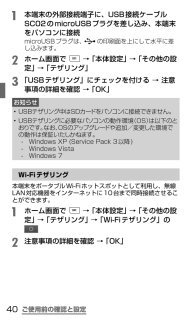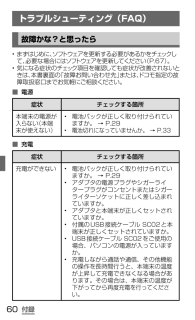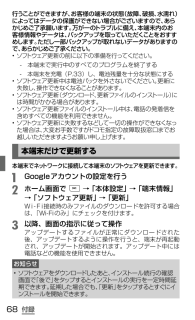Q&A
取扱説明書・マニュアル (文書検索対応分のみ)
"チェック"1 件の検索結果
"チェック"10 - 20 件目を表示
はじめに• 本端末では、ドコモminiUIMカードのみご利用できます。ドコモUIMカード、FOMAカードをお持ちの場合には、ドコモショップ窓口にてお取り替えください。• お客様の電話番号(自局電話番号)は以下の手順で確認できます。ホーム画面で → 「本体設定」 → 「端末情報」 → 「ステータス」をタップします。• 本端末は、データの同期や最新のソフトウェアバージョンをチェックするための通信、サーバとの接続を維持するための通信など一部自動的に通信を行う仕様となっています。 また、アプリケーションのダウンロードや動画の視聴などデータ量の大きい通信を行うと、パケット通信料が高額になりますので、パケット定額サービスのご利用を強くおすすめします。• 公共モード(ドライブモード)には対応しておりません。• 本端末では、マナーモード中でも、着信音や各種通知音を除く音 (動画再生、 音楽の再生、 シャッター音など) は消音されません。• 本端末は、オペレーティングシステム(OS)のバージョンアップにより機能が追加されたり、操作方法が変更になったりすることがあります。機能の追加や操作方法の変更などに関する最新...
付録症状 チェックする箇所通話ができない(場所を移動しても 「圏外」の表示が消えない、電波の状態は悪くないのに発信または着信ができない)• 電源を入れ直すか、電池パックまたはドコモminiUIMカードを取り付け直してください。 → P.29、P.34• 電波の性質により、圏外ではない、電波が強くアンテナマークが4本表示されている状態( )でも、発信や着信ができない場合があります。場所を移動してかけ直してください。• 指定着信拒否など着信制限を設定していませんか。• 電波の混み具合により、多くの人が集まる場所では電話やメールが混み合い、つながりにくい場合があります。その場合は「しばらくお待ちください」と表示され、話中音が流れます。場所を移動するか、時間をずらしてかけ直してください。エラーメッセージエラーメッセージ 説明/対処方法 参照先XXXX(XXXX)が予期せず中止しました。 /XXXX(XXXX)は停止しました。※本端末や機能にエラーが発生したときに表示されます。「強制終了」/ 「OK」をタップしてから再度操作してください。-機内モードがONです。 通話するには、 機内モードをOFFにしてくださ...
ご使用前の確認と設定ディスプレイの表示方向を自動的に切り替える本端末は、本体の縦/横の向きや傾きを感知して自動的にディスプレイの表示方向の切り替えなどを行うモーションセンサーに対応しています。a ホーム画面で → 「本体設定」→ 「ディスプレイ」b 「画面の自動回転」にチェックを付ける画面の表示内容を画像として保存する表示中の画面を画像として保存(スクリーンキャプチャ) できます。a 画像として保存したい画面を表示b と を同時に押すキャプチャされるまで、 と を押してください。画像が保存されると、ステータスバーに が表示されます。お知らせ• 一部のアプリケーションではスクリーンキャプチャが動作しない場合があります。36
付録 ■端末操作症状 チェックする箇所操作中・ 充電中に熱くなる• 操作中や充電中、また、充電しながら通話などを長時間行った場合などには、本端末や電池パック、アダプタが温かくなることがありますが、安全上問題ありませんので、そのままご使用ください。電池の使用時間が短い• 圏外の状態で長時間放置されるようなことはありませんか。圏外時は通信可能な状態にできるよう電波を探すため、より多くの電力を消費しています。• 電池パックの使用時間は、使用環境や劣化度により異なります。• 電池パックは消耗品です。充電を繰り返すごとに、1回で使える時間が次第に短くなっていきます。十分に充電しても購入時に比べて使用時間が極端に短くなった場合は、指定の電池パックをお買い求めください。電源断・ 再起動が起きる• 電池パックの端子が汚れていると接触が悪くなり、電源が切れることがあります。汚れたときは、電池パックの端子を乾いた綿棒などで拭いてください。タッチスクリーンをタップしても動作しない• 画面ロックが設定されていませんか。 / を押して画面ロックを解除してください。ドコモminiUIMカードが認識されない• ドコモmi...
付録症状 チェックする箇所端末動作が不安定• ご購入後に端末へインストールしたアプリケーションによる可能性があります。セーフモードで起動して症状が改善される場合には、インストールしたアプリケーションをアンインストールすることで症状が改善される場合があります。※ セーフモードとはご購入時の状態に近い状態で起動させる機能です。• セーフモードの起動方法電源がOFFの状態から を押し、Samsungのロゴ画面が表示されている間、 を1秒おきに連続してタップしてください。※ セーフモードが起動するとホーム画面の左下端に「セーフモード」と表示されます。 ※ セーフモードを終了するには、電源を一度OFFにし起動し直してください。• 必要なデータを事前にバックアップした上でセーフモードをご利用ください。• お客様ご自身で作成されたウィジェットが消える場合があります。• セーフモードは通常の起動状態ではないため、通常ご利用になる場合には、セーフモードを終了しご利用ください。 ■通話症状 チェックする箇所電話発信キーをタップしても発信できない• ドコモminiUIMカードが正しく本端末に取り付けられていますか...
ご使用前の確認と設定a 本端末の外部接続端子に、USB接続ケーブル SC02のmicroUSBプラグを差し込み、本端末をパソコンに接続microUSBプラグは、 の印刷面を上にして水平に差し込みます。b ホーム画面で → 「本体設定」 → 「その他の設定」 → 「テザリング」c 「USBテザリング」にチェックを付ける → 注意事項の詳細を確認 → 「OK」お知らせ• USBテザリング中はSDカードをパソコンに接続できません。• USBテザリングに必要なパソコンの動作環境 (OS)は以下のとおりです。 なお、 OSのアップグレードや追加/変更した環境での動作は保証いたしかねます。 - Windows XP (Service Pack 3以降) - Windows Vista - Windows 7Wi-Fiテザリング本端末をポータブルWi-Fiホットスポットとして利用し、無線LAN対応機器をインターネットに10台まで同時接続させることができます。a ホーム画面で → 「本体設定」 → 「その他の設定」 → 「テザリング」 → 「Wi-Fiテザリング」のb 注意事項の詳細を確認 → 「OK」4
付録トラブルシューティング(FAQ)故障かな?と思ったら• まずはじめに、 ソフ トウェアを更新する必要があるかをチェックして、 必要な場合にはソフ トウェアを更新してください (P.67)。• 気になる症状のチェック項目を確認しても症状が改善されないときは、 本書裏面の「故障お問い合わせ先」 または、 ドコモ指定の故障取扱窓口までお気軽にご相談ください。 ■電源症状 チェックする箇所本端末の電源が入らない (本端末が使えない)• 電池パックが正しく取り付けられていますか。 → P.29• 電池切れになっていませんか。 → P.33 ■充電症状 チェックする箇所充電ができない • 電池パックが正しく取り付けられていますか。 → P.29• アダプタの電源プラグやシガーライタープラグがコンセントまたはシガーライターソケットに正しく差し込まれていますか。• アダプタと本端末が正しくセットされていますか。• 付属のUSB接続ケーブル SC02と本端末が正しくセットされていますか。• USB接続ケーブル SC02をご使用の場合、パソコンの電源が入っていますか。• 充電しながら通話や通信、その他機能の操...
ご使用前の確認と設定お知らせ• 画面ロックをOFFにするには、 ホーム画面で → 「本体設定」 → 「セキュリティ」 → 「画面ロック」 → 設定した解除方法を実行/入力 → 「なし」 をタップします。• 解除パターンやPIN、 パスワードの入力に5回失敗※すると、 30秒後に再度入力するようメッセージが表示されます。※ 解除パターンを3箇所以下、PIN /パスワードを3桁以下で入力すると、失敗はカウントされません。 解除パターンを忘れた場合は、 再入力の画面で「パターンを忘れた場合」をタップし、 本端末に設定したGoogleアカウン トにサインインするか、 パターン設定時に入力したバックアップPINを入力すると、画面ロックを解除できます。PINやパスワード、 バックアップPINを忘れた場合は、 画面ロックの解除ができませんのでご注意ください。• フェイスアンロック/パターン/PIN/パスワードで解除方法を設定すると、 さらに詳細な設定項目が表示されます。詳細項目の 「スワイプロック」 にチェックを付けると、 設定した解除操作の前に をタップする操作が必要になります。49
付録行うことができますが、 お客様の端末の状態(故障、破損、水濡れ)によってはデータの保護ができない場合がございますので、 あらかじめご了承願います。万が一のトラブルに備え、 本端末内のお客様情報やデータは、バックアップを取っていただくことをおすすめします。 ただし一部バックアップが取れないデータがありますので、 あらかじめご了承ください。• ソフトウェア更新の前に以下の準備を行ってください。 - 本端末で実行中のすべてのプログラムを終了する - 本端末を充電(P.33)し、電池残量を十分な状態にする• ソフトウェア更新中は電池パックを外さないでください。更新に失敗し、操作できなくなることがあります。• ソフトウェア更新 (ダウンロード、 更新ファイルのインストール) には時間がかかる場合があります。• ソフトウェア更新ファイルのインス トール中は、 電話の発着信を含めすべての機能を利用できません。• ソフトウェア更新に失敗するなどして一切の操作ができなくなった場合は、 大変お手数ですがドコモ指定の故障取扱窓口までお越しいただきますようお願い申し上げます。本端末だけで更新する本端末でネッ トワークに接続し...
●「Xi」、「 F O M A 」 、「 i モ ー ド 」 、「 s p モ ー ド 」 、「 お サ イ フ ケ ー タ イ 」、「 d メ ニ ュ ー 」、「 d マ ー ケ ッ ト 」、 「spモード」ロゴ 、「 d メ ニ ュ ー 」ロゴ、「 d マ ー ケ ッ ト 」ロゴは株式会社NTTドコモの商標または登録商標です。 ●「m i c r o S D 」、「microSDHC」および「microSD XC」はSDアソシエ一ションの商標で す。 ●「Google」、「Google」ロゴ、「Google音声検索 」 、「 A n d r o i d 」 、「 P l a y ス ト ア 」 、「 P l a y ス ト ア 」 ロ ゴ 、「Gmail」はGoogle Inc.の商標または登録商標 です。 ●「Wi-Fi」は、Wi-Fi Allianceの登録商標で す。 ●その他掲載されている会社名、商品名は各社の商標または登録商標で す。 ●本書に掲載されている画面は全てイメージです。ドコモの携帯電話からの場合● 本書の記載内容は2012年6月現在のものです。 最新の情報は下記のURLをご覧ください...
- 1